4 Soluciones Efectivas para los Problemas del Teclado Háptico en iOS 17 Beta
Dec 02, 2024 • Categoría: Soluciones de Reparación Móvil • Soluciones probadas
Si disfrutas sintiendo las teclas mientras escribes en tu iPhone, seguro que te encanta la función de teclado háptico de tu iPhone.
Primero experimentamos el teclado háptico en iOS 16. Desde entonces, el uso del teclado háptico ha añadido una nueva capa de compromiso. Cada pulsación de las teclas virtuales produce una sutil sensación física, lo que hace que tu experiencia de tecleo sea más animada.
Así que hoy vamos a ver cómo funciona el teclado háptico, sus ventajas, cómo activarlo y cómo solucionar los problemas que puedan surgir.
Parte 1: Descripción General Y Funcionamiento Del Teclado Háptico
El teclado háptico en iOS 16 y iOS 17 beta es una función que puedes activar; no está activada por defecto. Esta función utiliza el Taptic Engine para crear una sutil vibración al pulsar una tecla del teclado. Cada pulsación de tecla durante la escritura ofrece una confirmación física de que se ha pulsado la tecla.
Además, a diferencia de los sonidos del teclado, que muchos usuarios desactivan rápidamente, esta sensación también funciona cuando el iPhone está en modo silencioso. Esta incorporación resulta muy útil para los usuarios de iPhone, pero es importante saber que tiene ventajas y limitaciones.
Ventajas:
- Accesibilidad Mejorada: El teclado háptico es especialmente valioso para las personas con deficiencias visuales. La información táctil sirve de guía para quienes tienen dificultades para ver la pantalla o distinguir las teclas pulsadas.
- Compromiso Sensorial:Más allá de la escritura normal, el teclado háptico enriquece la experiencia de jugar y usar aplicaciones al proporcionar una respuesta táctil. Hace que estas actividades sean aún más inmersivas.
Inconvenientes:
- Calor de la Batería:Apple ha advertido sobre el posible impacto en la duración de la batería debido a la función de retroalimentación háptica. Aunque el efecto podría ser relativamente menor, el uso frecuente y prolongado podría reducir gradualmente el rendimiento de la batería.
Parte 2: Cómo Activar El Teclado Háptico En iOS 16/17
Aprender a activar el teclado háptico de tu iPhone es tu pasaporte a esta experiencia de escritura mejorada. Con unos pocos toques en los ajustes del dispositivo, puedes empezar a activar la respuesta táctil mientras escribes. Vamos a sumergirnos en la sencilla guía para habilitar el teclado háptico en iOS 16.
- Paso 1: Iniciar los Ajustes del iPhone
- Paso 2: Navega hasta Sonido y háptica.
- Paso 3: Elige la respuesta del teclado.
- Paso 4: Activa el interruptor Háptico para activar la función.
Para activar el teclado háptico en iOS 17 beta, los pasos siguen siendo prácticamente los mismos.
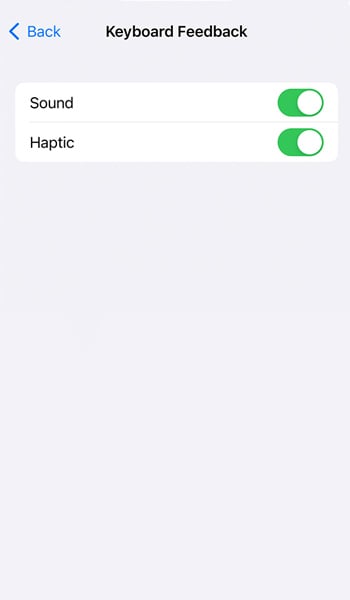
Parte 3: Problemas Con El Teclado Háptico En Ios 16 Y Ios 17
Aunque la función de teclado háptico promete una experiencia de escritura más atractiva, también hay que tener en cuenta los posibles problemas que pueden surgir. Expondremos algunos problemas comunes junto con sus causas:
1) El teclado háptico no funciona en absoluto
Algunos usuarios podrían experimentar un problema en el que su iOS 16 teclado háptico no funciona en absoluto, lo que significa que no sienten ninguna vibración al escribir. Esto puede deberse a problemas de software, conflictos en el dispositivo o ajustes incorrectos que impiden el funcionamiento de la retroalimentación háptica.
2) No funciona en algunas aplicaciones o situaciones
Algunos usuarios se enfrentan a un problema en el que el teclado háptico no funciona en ciertas aplicaciones o situaciones. A veces no funciona en absoluto o sólo funciona de vez en cuando. Este comportamiento irregular podría deberse a problemas de compatibilidad con aplicaciones específicas o a conflictos causados por ajustes que afectan a la respuesta háptica.
3) Agotar la batería o provocar un sobrecalentamiento.
Los usuarios de iPhone pueden notar que al activar la función de teclado háptico aumenta el consumo de batería. En algunos casos, puede incluso sobrecalentar el aparato. En realidad, las vibraciones hápticas constantes exigen energía adicional. Como resultado, puede dar lugar a más rápido consumo de batería y temperaturas elevadas del dispositivo, especialmente durante periodos de uso prolongados.
4) Interferir con otros sonidos o vibraciones.
A veces, los usuarios pueden enfrentarse a un problema en el que las vibraciones del teclado háptico empiezan a interferir con otras cosas en el dispositivo, dando lugar a vibraciones y sonidos que no estaban previstos. Estas situaciones pueden deberse a conflictos entre la respuesta háptica y otras funciones como los tonos de llamada o las notificaciones.

Después de conocer los problemas que suelen surgir al activar el teclado háptico, puede que te preguntes hasta qué punto son realmente graves. Podrías preguntarte si es buena idea seguir adelante y utilizarlo o si existen riesgos.
Es totalmente normal ser precavido y tener en cuenta cómo podrían afectar estos posibles problemas a tu dispositivo. Sin embargo, las experiencias de las personas pueden variar. También ofrecemos algunas soluciones en caso de que experimente estos problemas.
Parte 4: Soluciones Para Solucionar Problemas De Teclado Háptico En El Iphone
Si tras actualizar el teclado háptico en iOS 17 beta, puedes probar estas soluciones. Siempre es una buena idea solucionar los problemas por tu cuenta antes de buscar más ayuda.
Solución 1: Asegúrate de que has actualizado a la última versión de iOS.
Contar con la versión más reciente de iOS suele resolver problemas de compatibilidad y errores, incluidos los relacionados con el teclado háptico. Las nuevas actualizaciones suelen incluir correcciones de diversos problemas. Sigue estos pasos para comprobar y actualizar tu iOS:
- Paso 1: Localiza y toca en "Ajustes" de tu iPhone desde la pantalla de inicio.
- Paso 2: Ve hacia abajo y selecciona "General" > "Actualización de software" para comprobar si hay una nueva versión de iOS disponible.
- Paso 3: Si hay una actualización de iOS disponible, toca "Descargar e instalar" para continuar. Asegúrate de que estás conectado a una red Wi-Fi y de que tienes batería suficiente.
Una vez finalizada la descarga, pulsa en "Instalar" para iniciar el proceso de instalación. Una vez finalizada la instalación de iOS, el dispositivo se reiniciará. Cuando vuelva a encenderse, comprueba si se han resuelto los problemas del teclado háptico.
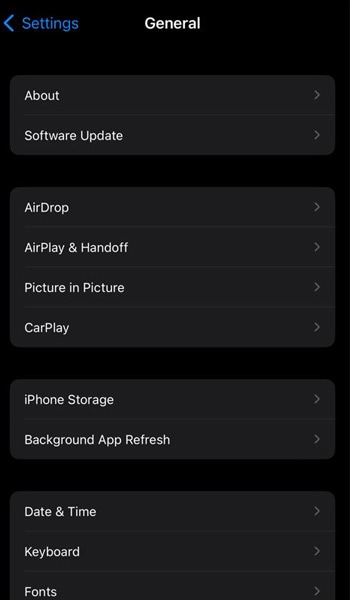
Solución 2: Comprueba y restablece la configuración del teclado
Además de asegurarte de que has actualizado a la última versión de iOS, puedes comprobar si has configurado correctamente los ajustes del teclado háptico y restablecerlos si es necesario.
Así se comprueba y se restablece la configuración del teclado háptico iOS 17 beta :
- Paso 1: Accede a los Ajustes del iPhone.
- Paso 2: Ir a Sonidos & Háptica > Retroalimentación del Teclado.
- Paso 3: Activa la opción Háptica si actualmente está inactiva.
Para realizar un reinicio, comienza por apagar Haptic, luego espera brevemente antes de reactivarlo.
Solución 3: Restablecer la configuración del iPhone
A veces, restablecer la configuración del dispositivo puede ayudar a resolver problemas persistentes. He aquí cómo puedes hacerlo:
- Paso 1: Abre "Configuración" > "General."
- Paso 2: Desplázate y selecciona "Restablecer."
- Paso 3: Elige "Restablecer todos los ajustes." Es posible que tengas que introducir el código de acceso de tu dispositivo.
- Paso 4: Confirma la acción, y comenzará el proceso para restablecer todos los ajustes a los valores predeterminados. A ver si se soluciona el problema.
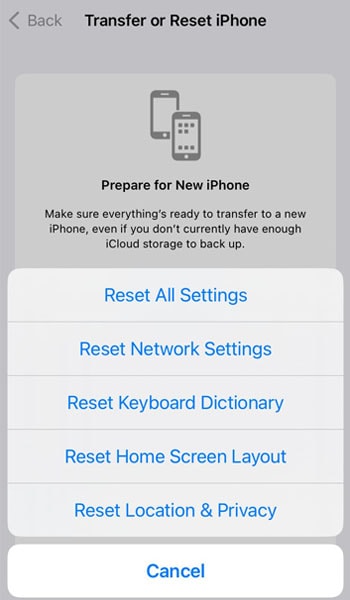
Solución 4: Reparar el sistema iOS utilizando la herramienta de reparación del sistema de Dr. Fone.
Si las soluciones anteriores no han resuelto el problema, es posible que se trate de un problema más complejo. En tales casos, es posible que desees considerar el uso de la herramienta de reparación del sistema de Dr.Fone para abordar el problema de frente.
La herramienta Dr.Fone System Repair está diseñada para solucionar problemas más complejos del sistema iOS que pueden no resolverse fácilmente con los métodos habituales de solución de problemas. Esta herramienta puede ser especialmente útil cuando se trata de problemas como fallos persistentes del software, funciones que no responden u otros problemas profundos que afectan a la funcionalidad general del dispositivo, incluido el teclado háptico.

Dr.Fone - Reparación del Sistema (iOS)
Reparar errores del sistema iOS sin perder datos.
- Sólo arregla tu iOS a la normalidad, sin pérdida de datos en absoluto.
- Arreglar varios problemas del sistema iOS atrapado en modo recuperación, logotipo blanco de Apple, pantalla negra, bucle al inicio, etc.
- Downgrade iOS sin iTunes en absoluto.
- Funciona para todos los iPhone/iPad/iPod Touch, con todas las versiones de iOS
Si tu teclado háptico no funciona en iOS 17, intenta solucionar el problema y sigue los pasos a continuación:
- Paso 1: Cómo iniciar Dr.Fone Software de reparación del sistema iOS
Para empezar, descarga e instala el software Wondershare Dr.Fone en tu PC. Una vez finalizado el proceso de instalación, abre el software y ve a la sección "Reparación del Sistema". Desde ahí, selecciona "Reparación del Sistema iOS".

- Paso 2: Seleccionar el modo "Reparación Estándar"
Dentro de la interfaz del software Dr.Fone, opta por el modo conocido como "Reparación Estándar". Este modo garantiza un proceso de reparación seguro que no pondrá en peligro ningún dato almacenado en tu iPhone.

- Paso 3: Activación del Modo de Recuperación
Sigue paso a paso las instrucciones proporcionadas por Dr.Fone para poner tu iPhone en modo de recuperación. Este paso es esencial para garantizar un procedimiento de reparación eficaz.

- Paso 4: Identificación de dispositivos y recuperación de firmware
Mientras tu iPhone está en modo recuperación, el software Dr.Fone detectará automáticamente el modelo específico de tu dispositivo y su versión actual de iOS. A continuación, el software procederá a descargar el último firmware de iOS adaptado a la configuración de tu iPhone.

- Paso 5: Cómo iniciar la reparación del sistema iOS
Después de que el firmware adecuado se ha descargado correctamente a través de Dr.Fone, puedes iniciar el proceso de reparación del sistema iOS. Para ello, haz clic en el botón "Reparar Ahora" de la interfaz del programa.

4.624.541 personas lo han descargado
Conclusión
El teclado háptico en iOS 16 es una función especial que puedes activar si quieres. Funciona utilizando el Taptic Engine para emitir un suave zumbido al pulsar una tecla del teclado. Esta confirmación física mejora tu experiencia de tecleo.
Aunque esto puede ser beneficioso para los usuarios de iPhone, es esencial reconocer que también tiene sus limitaciones. También puedes encontrar algunos problemas, incluso después de actualizar tu iPhone a la última iOS 17.
Si eso ocurriera, hay algunas soluciones que puedes probar. Una es comprobar y restablecer los ajustes predeterminados de tu iPhone. O, si eso no funciona, puedes utilizar una solución más avanzada como la herramienta de reparación del sistema iOS Dr.Fone.
Temas de iOS 17
- Downgrade / Upgrade iOS 17
- 1. Regresar de iOS 17 a 16
- 2. OTA Downgrader para dispositivos
- 3. Regresar de iPadOS 17 beta a 16
- 4. Regresar de WatchOS 10 beta
- 5. Versión Beta de IPSW Firmada/No Firmada
- 6. Usar SHSH Blobs para degradar
- 7. Actualizar dispositivos con archivos de firmware
- Problemas iOS 17
- 1. Problemas comunes con iOS 17
- 2. Fallo al instalar la actualización de iOS 17
- 3. Cámara muestra pantalla negra en iOS 17
- 4. Apps se cierran en iOS 17
- 5. Carga lenta tras actualizar a iOS 17
- 6. Atascado en verificación de iOS 17
- 7. Sobrecalentamiento tras la actualización de iOS 17
- 8. iPhone se congela tras la actualización de iOS 17
- 9. Problemas de batería en iOS 17
- 10. Rendimiento lento en iPhone tras actualizar a iOS 17
- ● Gestionar/transferir/recuperar datos
- ● Desbloquear/activar/bloquear pantalla FRP
- ● Resolver problemas en iOS y Android
- Prueba Ahora Prueba Ahora Prueba Ahora


















Paula Hernández
staff Editor
Calificado en general con4.5(105participantes)